Membuat AutoPlay dan System Menu di CD
Shobat … pernahkah anda kala membuka sebuah cd di computer, langsung disuguhi menu-menu yang tinggal kita pilih dan kita klik untuk menjalankannya ??? …. Saya rasa sekarang sudah bukanlah hal aneh artinya sudah biasa dan banyak sekali yang membuat.
Ternyata untuk membuat autoplay dan system menu di cd itu tidaklah sesulit yang kita bayangkan. Kalau shobat sudah bisa caranya, lalui saja tulisan dibawah ini dan langsung aja coment...! he..he.. Namun kalau shobat belum pernah baca, mari kita belajar bersama-sama.
Install dulu software autoplay media studio, kalau belum punya bisa download disini
Jalankan AutoPlay Media Studio.
Pada jendela autoplay yang muncul ketikkan nama project yang dibuat pada [enter project name]
Pilih salah satu template yang tersedia atau pilih [blank project] untuk membuat tampilan dengan desain sendiri kemudian klik [create project now], misal aja kita buat desain sendiri.
Muncul area kerja kosong putih. Untuk memberikan gambar latar, button, text, dan sebagainya bisa anda buka di menu [object].
Aturlah sedemikian rupa sehingga menjadi lebih menarik dan enak untuk dilihat dan dijalankan.
Untuk memberikan perintah saat button atau gambar di klik, lakukan langkah berikut :
Klik ganda button atau gambar yang akan diberi perintah, kemudian muncul properties dari button atau gambar tadi.
Lakukan pengaturan pada [tab setting], untuk memberi label pada button, tulis pada kotak [text], atur juga tentang warna yang digunakan.
Ternyata untuk membuat autoplay dan system menu di cd itu tidaklah sesulit yang kita bayangkan. Kalau shobat sudah bisa caranya, lalui saja tulisan dibawah ini dan langsung aja coment...! he..he.. Namun kalau shobat belum pernah baca, mari kita belajar bersama-sama.
Install dulu software autoplay media studio, kalau belum punya bisa download disini
Jalankan AutoPlay Media Studio.
Pada jendela autoplay yang muncul ketikkan nama project yang dibuat pada [enter project name]
Pilih salah satu template yang tersedia atau pilih [blank project] untuk membuat tampilan dengan desain sendiri kemudian klik [create project now], misal aja kita buat desain sendiri.
Muncul area kerja kosong putih. Untuk memberikan gambar latar, button, text, dan sebagainya bisa anda buka di menu [object].
Aturlah sedemikian rupa sehingga menjadi lebih menarik dan enak untuk dilihat dan dijalankan.
Untuk memberikan perintah saat button atau gambar di klik, lakukan langkah berikut :
Klik ganda button atau gambar yang akan diberi perintah, kemudian muncul properties dari button atau gambar tadi.
Lakukan pengaturan pada [tab setting], untuk memberi label pada button, tulis pada kotak [text], atur juga tentang warna yang digunakan.
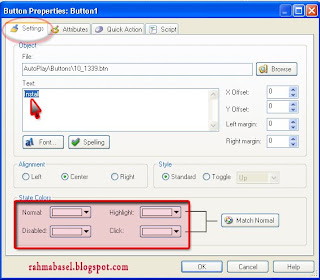
Pada [tab attributes], isikan kalimat / kata pada tooltip, nantinya jika mouse pada button tersebut maka kalimat / kata yang ditulis tadi akan muncul.

Pada [tab quick action], pilih salah satu pilihan action pada [action to run]. Misal yang akan dijalankan adalah file .exe, pilih saja [run program].

Setelah itu muncul properties pada pilihan [run program]. Pada pilihan [file to run] klik browse untuk mencari letak file yang akan dijalankan.

Pada pilihan [working folder] klik browse > explore pada auto play (klik tanda +) > pilih [Docs] ( tempat untuk menyimpan file) > Klik [OK].

Kalau semuanya sudah beres klik [OK]
Untuk melihat preview nya Klik [publish] > Preview atau langsung tekan tombol F5 pada keyboard. Kalau belum sesuai dengan keinginan, bisa dirubah tampilannya. Tetapi kalau sudah pas bisa dilanjutkan dengan membakarnya ke CD.
Untuk membakarnya ke cd (Burn ke CD), klik menu [publish] kemudian pilih [Build], jangan lupa masukkan cd kosong kedalam CD room anda.
Pilih Burn data CD/DVD untuk membakarnya langsung ke CD, klik [next]
Pada jendela yang muncul isi dengan “AutoPlay” di pilihan [volume identifier]. Pastikan [Enable AutoPlay Feature] telah terpilih.







.jpg)



0 komentar:
Posting Komentar